Содержание
 В коллекционировании старого околокомпьютерного железа конечно же есть элемент ностальгии. Интересно, что совсем нестарые устройства подчас получается вернуть к жизни только после длительных археологических раскопок цифрового культурного слоя. Но есть еще кое-что. Передо мной сейчас 20-летний ноутбук, и он, в отличие от современных устройств, сервисов и технологий, полностью детерминирован. Ясно, что удобно, а что нет, что в итоге оказалось перспективной технологией, а что пошло под откос. Понятен спектр посильных для древнего процессора задач. В этой определенности есть что-то успокаивающее.
В коллекционировании старого околокомпьютерного железа конечно же есть элемент ностальгии. Интересно, что совсем нестарые устройства подчас получается вернуть к жизни только после длительных археологических раскопок цифрового культурного слоя. Но есть еще кое-что. Передо мной сейчас 20-летний ноутбук, и он, в отличие от современных устройств, сервисов и технологий, полностью детерминирован. Ясно, что удобно, а что нет, что в итоге оказалось перспективной технологией, а что пошло под откос. Понятен спектр посильных для древнего процессора задач. В этой определенности есть что-то успокаивающее.
Ладно, на самом деле старые железки интересны, потому что принадлежат эпохе, в которой сами по себе устройства представляли огромный интерес. Кого сейчас удивишь воспроизведением музыки на «компьютере»? В январе этого года я стал владельцем десятка старых ноутбуков, начало этой истории можно прочитать тут. Второй сезон мы решили, в порядке эксперимента, попробовать сделать вместе с «Лабораторией». Начнем с истории про прокачивание 20-летнего лаптопа до максимально возможных характеристик. В отличие от случайной удачи с приобретением десятка вполне рабочих ноутбуков, история апгрейда ноутбука до десктопа — это коллекция фантастических провалов.
Когда доки были большие
За двадцать лет док-станция деградировала до небольшой коробки с разъемами, подключаемой к ноутбуку единственным проводком. Когда-то все было по-другому. Как минимум IBM и Compaq выпускали для своих лаптопов (как правило, для самых дорогих моделей) полнценные док-станции размером с настольный компьютер, с массой портов расширения, поддержкой стандартных плат PCI или ISA, и прочим богатством. Из десятка ноутбуков ThinkPad, оказавшихся у меня, пять принадлежат к серии ThinkPad 600. Они совместимы с док-станциями серии SelectaBase, выпускавшейся в середине-конце девяностых. Прежде чем отправиться на ибей за покупками, мне предстояло задушить жабу объяснить себе, зачем мне нужен док, если я выбрал для коллекционирования именно ноутбуки, и именно потому, что они не занимают много места.

Ну во-первых, двадцать лет назад я себе даже ноутбук такой не мог позволить. Он сам по себе был — как космический корабль, если оценивать по стоимости, доступности и вероятности появления такого устройства у меня дома. В таком контексте док, да еще не пустой, а с ингридиентами — это Звезда Смерти, а я, стало быть, Дарт Вейдер при ней. Окей, был и более разумный довод, если это вообще возможно в моем хобби. Возможности расширения ноутбуков ограничены — чаще всего добавить в них новую функциональность можно только с помощью карт PCMCIA. Стандартные платы расширения эти ограничения снимают.

Док-станция помогла мне решить проблемы со звуком в старых досовских играх (и подкинула новых, других проблем, конечно же). Встроенная в ThinkPad 600 звуковая карта заточена под Windows 95/98. В режиме совместимости с DOS работает, но не всегда. Нативный, тру, оригинальный Sound Blaster работает лучше, хотя здесь я в угоду личным предпочтениям сделал выбор в пользу самой поздней модели для шины ISA, которая скорее принадлежит к эпохе Windows. Тем не менее, помогло.
Короче, перед началом проекта я обозначил следующие хотелки:
— Пять ноутбуков ThinkPad 600, от Pentium II 233 до Pentium III 500, 8 МБ видеопамяти, встроенный, совместимый с SoundBlaster звук, привод CD или DVD-ROM, USB 1.0
— Те же ноутбуки
— Док-станция, а в ней:
— Видеокарта с 32 или 64 мегабайтами памяти (ориентир по производительности в играх — первый Half-Life)
— (Желательно) выход DVI для качественного изображения и возможности захвата видео «в цифре»
— Труъ ориджинал Creative Sound Blaster
— USB 2.0
— Оптический привод DVD-RW
— Дисковод 3.5
— Отдельный, встроенный в док жесткий диск — чтобы файлы на нем были доступны с любого ноутбука
— Чтобы это работало во всех интересующих меня софтовых средах, от DOS до Windows XP (+ OS/2 и вообще)
Неплохие хотелки, да? В итоге я хотел получить один большой док, с возможностью использовать любой из пяти ноутбуков, с максимальной расширяемостью и универсальностью. Дальше было полгода мытарств на eBay, собирание железок на трех разных континентах. Длительное ожидание доставки, обычно, чтобы понять, что заказал не то, и надо заказывать опять, и снова ждать. Не буду вдаваться в детали, лучше сразу покажу результат. Итак, это ThinkPad 600 с доком SelectaDock II.

Пустая док-станция не может использоваться сама по себе. Нужно купить адаптер — порт-репликатор для конкретно вашей модели (кроме 600й серии ThinkPad можно было устанавливать еще и 700ю). Удивительно, но док-станцию и порт-репликатор я купил новыми, в заводской упаковке.

Внутри дока есть масса проводов — для устройств IDE и SCSI. Имеются салазки для устройств с проприетарным разъемом IBM — туда можно установить жесткий диск, дисковод или оптический привод. Отдельный отсек предназначен для обычного 5-дюймового устройства, в комплекте имеется адаптер для 3,5-дюймовых жестких дисков. Туда был за копейки приобретен поздний DVD-рекордер LG с интерфейсом IDE, который отлично заработал во всех ОС.

Справа продублированы разъемы встроенной звуковой карты, можно подключить MIDI-устройство или джойстик, а еще есть два разъема PCMCIA — их очень удобно использовать для сетевой карты. Конечно можно вставить ее и в сам ноутбук, но тогда из него будет торчать лишний провод. Можно использовать PCI-карту для сети, но количество плат расширения ограничено: на правую же сторону выходят три слота. Сейчас там установлена 16-битная сетевая карта, но надо бы ее поменять — уж очень медленно работает (15 мегабит в хорошую погоду).

Вот здесь применена очень хитрая конструкция. В один слот из трех вы можете установить только карту PCI. Еще в двух слотах интерфейс можно выбрать — или PCI, или ISA. Из-за того, что разъемы смещены относительно обычного расположения, карты прикручиваются с трудом и слегка гнутся.

А теперь со всей этой фигней мы попробуем взлететь! Не могу сказать, что конструкция у SelectaDock самая элегантная в мире. Внешний вид, конечно, внушительный. Но эргономика никакая. Разъем питания дока питает только сам док. Ноутбук надо подключать его обычным блоком питания, который втыкается в порт-репликатор. Туда же вставляются внешние клавиатура и мышь, а также кабель для монитора (если используется встроенное видео). Из самого дока провода торчат справа, а не сзади, потому что сзади — крышка отсека с картами PCI/ISA. В итоге получается дикобраз с проводами, торчащими со всех сторон.

Добавим клавиатуру — реплику оригинальной IBM Model M, и мышь — лазерный новодел Logitech. Оба устройства теоретически должны работать через переходники USB-PS/2, но у меня пока не работают — приходится использовать USB. Под Windows 98 работает, DOS, естественно, в пролете. Возможно дело в том, что не все переходники одинаково полезны. Монитор — купленный за 500 рублей 20-дюймовый IPS Eizo с разрешением 1600×1200. С ним тоже вышел перебор: встроенное видео способно максимум на 1280×1024. Масштабирует этот профессионал начала 2000х отвратительно, поэтому реально можно использовать 800х600. Задача на будущее: купить другой монитор, желательно черного цвета.
Время собирать грабли
У данной конструкции есть масса достоинств, и один большой недостаток: при всей универсальности и необычности, у вас получается нестандартный компьютер. В первую очередь это приводит к проблемам с видеокартой: у типичного настольного ПК на Pentium III будет слот AGP, с большим выбором видеокарт. Я же ограничен интерфейсом PCI, да не простым, а протянутым хитрым образом от платы расширения до материнской платы через три разных устройства.

Приобретенная для экспериментов видеокарта Radeon 7000 в исполнении PCI в итоге не заработала. Судя по (крайне редким) отзывам о работе ThinkPad SelectaDock в интернете, нормально работают только видеокарты Nvidia, и то не все — как повезет. Еще работают винтажные 3dfx Voodoo, но цена на них сейчас совершенно негуманная — это уже коллекционные раритеты. Так что мечту поиграть в Half-Life я пока отложил.
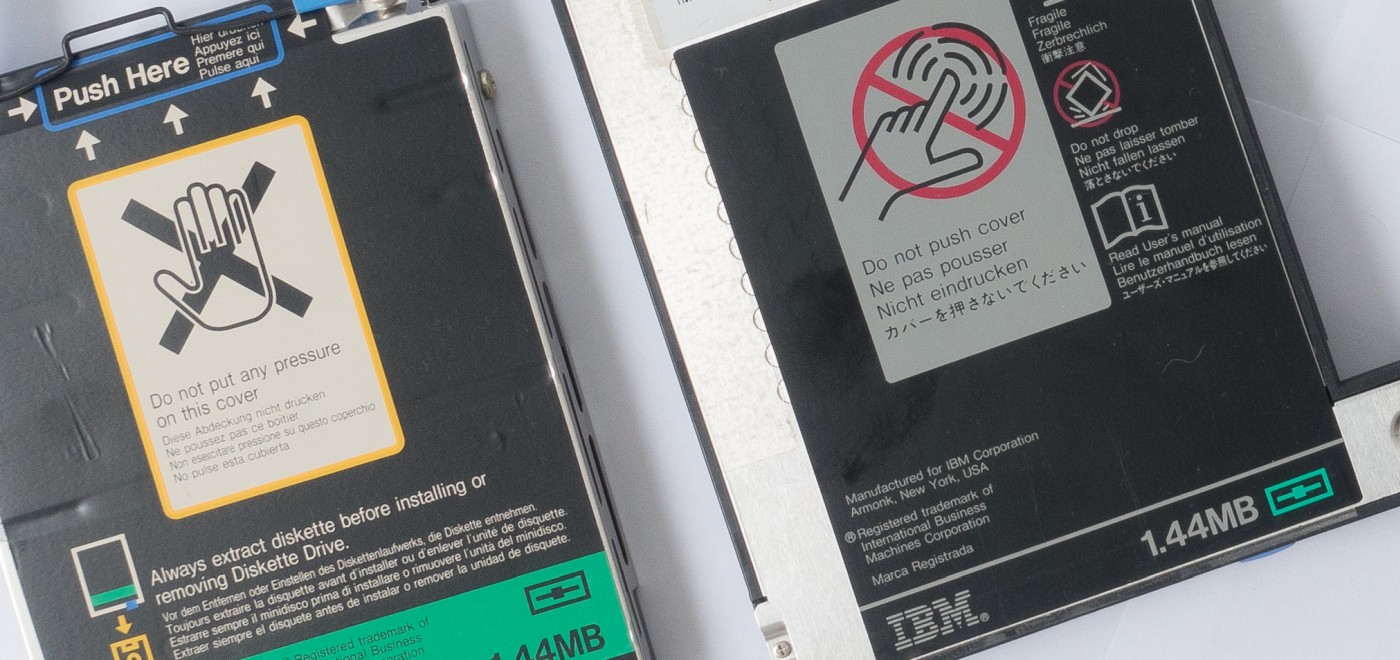
Правильный дисковод я купил с третьей попытки. Сначала я купил дисковод для ThinkPad 600 (тот, что справа). У меня же этот ноутбук? Правильно, но подходит он только к ThinkPad 600, встает вместо встроенного оптического привода. Док совместим с дисководами от ThinkPad 700. Потом я купил внешний привод для TP 700, почему-то решив, что он разбирается и превращается во внутренний (нет, не превращается). С третьей попытки был куплен правильный.

Параллельно шел процесс апгрейда самих ноутбуков. В двух я «прокачал» до максимума оперативную память, купив (в этот раз с первой попытки) подходящие модули SDRAM. Вместе со встроенными 64 мегабайтами получилось 576. Жесткий диск в модели с Windows 98 заменил на карту Compact Flash с соответствующим переходником. Для ноутбука с Windows XP был куплен переходник MSATA-IDE, но, увы, с имевшемся в наличии накопителем от Intel он не заработал. WinXP пока загружается с обычного жесткого диска.

Вместе с оптическим приводом в док был установлен жесткий диск. Чтобы не искать живой привод IDE, был установлен SATA-накопитель на 160 гигабайт, через переходник IDE-SATA. Осталось понять, как его правильно разбить на разделы так, чтобы что-нибудь виделось даже из DOS 6.22.
Наладка «Звезды смерти»
Не все заработало сразу и по части софта: мои надежды на беспроблемную работу Sound Blaster в DOS не оправдались. Видимо что-то сурово конфликует со звуковой картой из встроенного в ноутбук оборудования. В Windows XP у звуковой карты обнаружились глюки при воспроизведении музыки, похоже связанные с ее 16-битностью.
В Windows XP все работает очень неторопливо, и то при условии, что вы не будете ставить третий сервис-пак. Преимущество XP — практически все работает со штатными драйверами. Недостаток — ее нельзя выпускать в интернет, даже если очень захочется. Мягко говоря небезопасно.

Зато в Windows 98 все идеально! Наконец-то у меня заработали все (ну почти) досовские игры без перезагрузки в режим DOS. Еще бы запустить подходящую видеокарту, и у меня получится идеальный компьютер для этой операционной системы и игр соответствующей эпохи.
Как выглядит прокачанный по-максимуму ноутбук 1998 года 20 лет спустя? Честно говоря, не очень. Даже если бы у меня тогда были деньги (по грубым оценкам и без учета несвоевременного железа весь комплект тогда стоил бы больше 7 тысяч долларов), не уверен, что стал бы его покупать. Чтобы объяснить даже фанату технологий конца 90-х идею единственного компьютера и дома, и в поездках, надо было сначала рассказать о проблемах использования двух (трех, четырех) компьютеров одновременно — тогда еще неведомых. Зато в 2018 я доволен: собрал и заставил работать довольно редкую штуку. Осталось настроить все варианты софта и немного докупить железо, но это вполне может затянуться на годы.
 В коллекционировании старого околокомпьютерного железа конечно же есть элемент ностальгии. Интересно, что совсем нестарые устройства подчас получается вернуть к жизни только после длительных археологических раскопок цифрового культурного слоя. Но есть еще кое-что. Передо мной сейчас 20-летний ноутбук, и он, в отличие от современных устройств, сервисов и технологий, полностью детерминирован. Ясно, что удобно, а что нет, что в итоге оказалось перспективной технологией, а что пошло под откос. Понятен спектр посильных для древнего процессора задач. В этой определенности есть что-то успокаивающее.
В коллекционировании старого околокомпьютерного железа конечно же есть элемент ностальгии. Интересно, что совсем нестарые устройства подчас получается вернуть к жизни только после длительных археологических раскопок цифрового культурного слоя. Но есть еще кое-что. Передо мной сейчас 20-летний ноутбук, и он, в отличие от современных устройств, сервисов и технологий, полностью детерминирован. Ясно, что удобно, а что нет, что в итоге оказалось перспективной технологией, а что пошло под откос. Понятен спектр посильных для древнего процессора задач. В этой определенности есть что-то успокаивающее.
Ладно, на самом деле старые железки интересны, потому что принадлежат эпохе, в которой сами по себе устройства представляли огромный интерес. Кого сейчас удивишь воспроизведением музыки на «компьютере»? В январе этого года я стал владельцем десятка старых ноутбуков, начало этой истории можно прочитать тут. Второй сезон мы решили, в порядке эксперимента, попробовать сделать вместе с «Лабораторией». Начнем с истории про прокачивание 20-летнего лаптопа до максимально возможных характеристик. В отличие от случайной удачи с приобретением десятка вполне рабочих ноутбуков, история апгрейда ноутбука до десктопа — это коллекция фантастических провалов.
Когда доки были большие
За двадцать лет док-станция деградировала до небольшой коробки с разъемами, подключаемой к ноутбуку единственным проводком. Когда-то все было по-другому. Как минимум IBM и Compaq выпускали для своих лаптопов (как правило, для самых дорогих моделей) полнценные док-станции размером с настольный компьютер, с массой портов расширения, поддержкой стандартных плат PCI или ISA, и прочим богатством. Из десятка ноутбуков ThinkPad, оказавшихся у меня, пять принадлежат к серии ThinkPad 600. Они совместимы с док-станциями серии SelectaBase, выпускавшейся в середине-конце девяностых. Прежде чем отправиться на ибей за покупками, мне предстояло задушить жабу объяснить себе, зачем мне нужен док, если я выбрал для коллекционирования именно ноутбуки, и именно потому, что они не занимают много места.

Ну во-первых, двадцать лет назад я себе даже ноутбук такой не мог позволить. Он сам по себе был — как космический корабль, если оценивать по стоимости, доступности и вероятности появления такого устройства у меня дома. В таком контексте док, да еще не пустой, а с ингридиентами — это Звезда Смерти, а я, стало быть, Дарт Вейдер при ней. Окей, был и более разумный довод, если это вообще возможно в моем хобби. Возможности расширения ноутбуков ограничены — чаще всего добавить в них новую функциональность можно только с помощью карт PCMCIA. Стандартные платы расширения эти ограничения снимают.

Док-станция помогла мне решить проблемы со звуком в старых досовских играх (и подкинула новых, других проблем, конечно же). Встроенная в ThinkPad 600 звуковая карта заточена под Windows 95/98. В режиме совместимости с DOS работает, но не всегда. Нативный, тру, оригинальный Sound Blaster работает лучше, хотя здесь я в угоду личным предпочтениям сделал выбор в пользу самой поздней модели для шины ISA, которая скорее принадлежит к эпохе Windows. Тем не менее, помогло.
Короче, перед началом проекта я обозначил следующие хотелки:
— Пять ноутбуков ThinkPad 600, от Pentium II 233 до Pentium III 500, 8 МБ видеопамяти, встроенный, совместимый с SoundBlaster звук, привод CD или DVD-ROM, USB 1.0
— Те же ноутбуки
— Док-станция, а в ней:
— Видеокарта с 32 или 64 мегабайтами памяти (ориентир по производительности в играх — первый Half-Life)
— (Желательно) выход DVI для качественного изображения и возможности захвата видео «в цифре»
— Труъ ориджинал Creative Sound Blaster
— USB 2.0
— Оптический привод DVD-RW
— Дисковод 3.5
— Отдельный, встроенный в док жесткий диск — чтобы файлы на нем были доступны с любого ноутбука
— Чтобы это работало во всех интересующих меня софтовых средах, от DOS до Windows XP (+ OS/2 и вообще)
Неплохие хотелки, да? В итоге я хотел получить один большой док, с возможностью использовать любой из пяти ноутбуков, с максимальной расширяемостью и универсальностью. Дальше было полгода мытарств на eBay, собирание железок на трех разных континентах. Длительное ожидание доставки, обычно, чтобы понять, что заказал не то, и надо заказывать опять, и снова ждать. Не буду вдаваться в детали, лучше сразу покажу результат. Итак, это ThinkPad 600 с доком SelectaDock II.

Пустая док-станция не может использоваться сама по себе. Нужно купить адаптер — порт-репликатор для конкретно вашей модели (кроме 600й серии ThinkPad можно было устанавливать еще и 700ю). Удивительно, но док-станцию и порт-репликатор я купил новыми, в заводской упаковке.

Внутри дока есть масса проводов — для устройств IDE и SCSI. Имеются салазки для устройств с проприетарным разъемом IBM — туда можно установить жесткий диск, дисковод или оптический привод. Отдельный отсек предназначен для обычного 5-дюймового устройства, в комплекте имеется адаптер для 3,5-дюймовых жестких дисков. Туда был за копейки приобретен поздний DVD-рекордер LG с интерфейсом IDE, который отлично заработал во всех ОС.

Справа продублированы разъемы встроенной звуковой карты, можно подключить MIDI-устройство или джойстик, а еще есть два разъема PCMCIA — их очень удобно использовать для сетевой карты. Конечно можно вставить ее и в сам ноутбук, но тогда из него будет торчать лишний провод. Можно использовать PCI-карту для сети, но количество плат расширения ограничено: на правую же сторону выходят три слота. Сейчас там установлена 16-битная сетевая карта, но надо бы ее поменять — уж очень медленно работает (15 мегабит в хорошую погоду).

Вот здесь применена очень хитрая конструкция. В один слот из трех вы можете установить только карту PCI. Еще в двух слотах интерфейс можно выбрать — или PCI, или ISA. Из-за того, что разъемы смещены относительно обычного расположения, карты прикручиваются с трудом и слегка гнутся.

А теперь со всей этой фигней мы попробуем взлететь! Не могу сказать, что конструкция у SelectaDock самая элегантная в мире. Внешний вид, конечно, внушительный. Но эргономика никакая. Разъем питания дока питает только сам док. Ноутбук надо подключать его обычным блоком питания, который втыкается в порт-репликатор. Туда же вставляются внешние клавиатура и мышь, а также кабель для монитора (если используется встроенное видео). Из самого дока провода торчат справа, а не сзади, потому что сзади — крышка отсека с картами PCI/ISA. В итоге получается дикобраз с проводами, торчащими со всех сторон.

Добавим клавиатуру — реплику оригинальной IBM Model M, и мышь — лазерный новодел Logitech. Оба устройства теоретически должны работать через переходники USB-PS/2, но у меня пока не работают — приходится использовать USB. Под Windows 98 работает, DOS, естественно, в пролете. Возможно дело в том, что не все переходники одинаково полезны. Монитор — купленный за 500 рублей 20-дюймовый IPS Eizo с разрешением 1600×1200. С ним тоже вышел перебор: встроенное видео способно максимум на 1280×1024. Масштабирует этот профессионал начала 2000х отвратительно, поэтому реально можно использовать 800х600. Задача на будущее: купить другой монитор, желательно черного цвета.
Время собирать грабли
У данной конструкции есть масса достоинств, и один большой недостаток: при всей универсальности и необычности, у вас получается нестандартный компьютер. В первую очередь это приводит к проблемам с видеокартой: у типичного настольного ПК на Pentium III будет слот AGP, с большим выбором видеокарт. Я же ограничен интерфейсом PCI, да не простым, а протянутым хитрым образом от платы расширения до материнской платы через три разных устройства.

Приобретенная для экспериментов видеокарта Radeon 7000 в исполнении PCI в итоге не заработала. Судя по (крайне редким) отзывам о работе ThinkPad SelectaDock в интернете, нормально работают только видеокарты Nvidia, и то не все — как повезет. Еще работают винтажные 3dfx Voodoo, но цена на них сейчас совершенно негуманная — это уже коллекционные раритеты. Так что мечту поиграть в Half-Life я пока отложил.
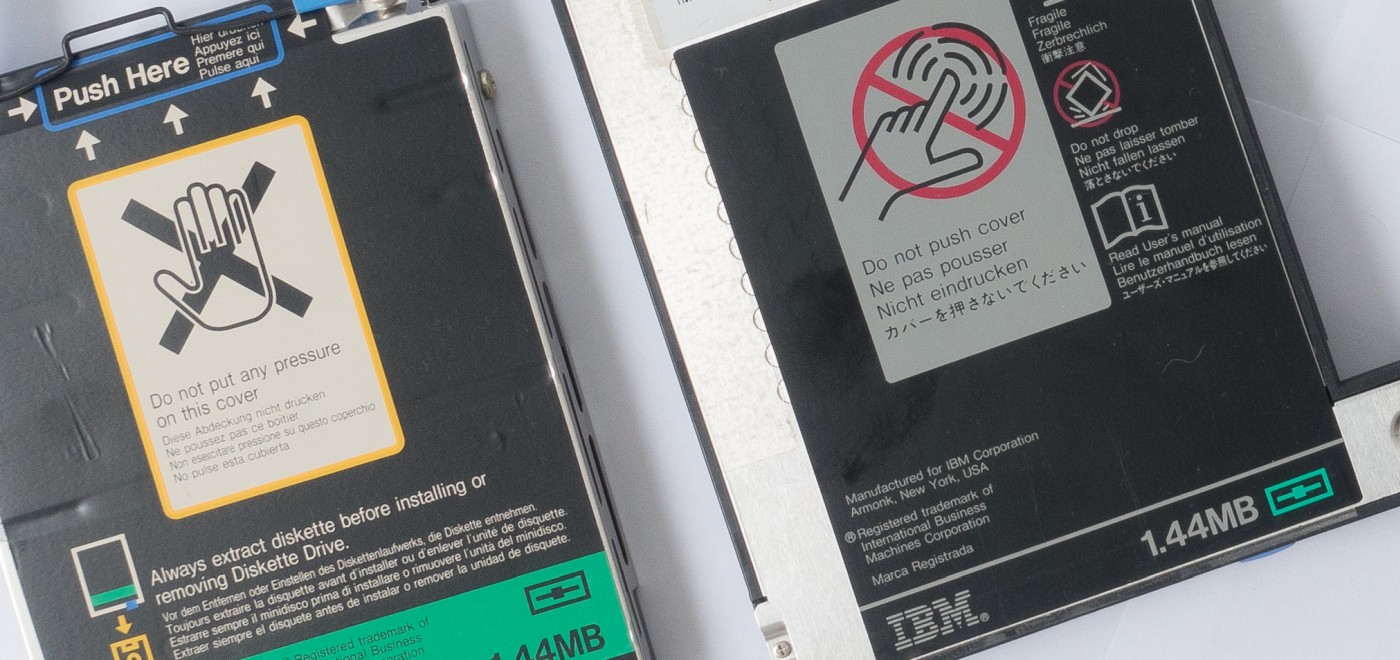
Правильный дисковод я купил с третьей попытки. Сначала я купил дисковод для ThinkPad 600 (тот, что справа). У меня же этот ноутбук? Правильно, но подходит он только к ThinkPad 600, встает вместо встроенного оптического привода. Док совместим с дисководами от ThinkPad 700. Потом я купил внешний привод для TP 700, почему-то решив, что он разбирается и превращается во внутренний (нет, не превращается). С третьей попытки был куплен правильный.

Параллельно шел процесс апгрейда самих ноутбуков. В двух я «прокачал» до максимума оперативную память, купив (в этот раз с первой попытки) подходящие модули SDRAM. Вместе со встроенными 64 мегабайтами получилось 576. Жесткий диск в модели с Windows 98 заменил на карту Compact Flash с соответствующим переходником. Для ноутбука с Windows XP был куплен переходник MSATA-IDE, но, увы, с имевшемся в наличии накопителем от Intel он не заработал. WinXP пока загружается с обычного жесткого диска.

Вместе с оптическим приводом в док был установлен жесткий диск. Чтобы не искать живой привод IDE, был установлен SATA-накопитель на 160 гигабайт, через переходник IDE-SATA. Осталось понять, как его правильно разбить на разделы так, чтобы что-нибудь виделось даже из DOS 6.22.
Наладка «Звезды смерти»
Не все заработало сразу и по части софта: мои надежды на беспроблемную работу Sound Blaster в DOS не оправдались. Видимо что-то сурово конфликует со звуковой картой из встроенного в ноутбук оборудования. В Windows XP у звуковой карты обнаружились глюки при воспроизведении музыки, похоже связанные с ее 16-битностью.
В Windows XP все работает очень неторопливо, и то при условии, что вы не будете ставить третий сервис-пак. Преимущество XP — практически все работает со штатными драйверами. Недостаток — ее нельзя выпускать в интернет, даже если очень захочется. Мягко говоря небезопасно.

Зато в Windows 98 все идеально! Наконец-то у меня заработали все (ну почти) досовские игры без перезагрузки в режим DOS. Еще бы запустить подходящую видеокарту, и у меня получится идеальный компьютер для этой операционной системы и игр соответствующей эпохи.
Как выглядит прокачанный по-максимуму ноутбук 1998 года 20 лет спустя? Честно говоря, не очень. Даже если бы у меня тогда были деньги (по грубым оценкам и без учета несвоевременного железа весь комплект тогда стоил бы больше 7 тысяч долларов), не уверен, что стал бы его покупать. Чтобы объяснить даже фанату технологий конца 90-х идею единственного компьютера и дома, и в поездках, надо было сначала рассказать о проблемах использования двух (трех, четырех) компьютеров одновременно — тогда еще неведомых. Зато в 2018 я доволен: собрал и заставил работать довольно редкую штуку. Осталось настроить все варианты софта и немного докупить железо, но это вполне может затянуться на годы.
Сегодня многие люди имеют два компьютера, и в этом нет ничего необычного. Первый – обычный десктоп для себя или для всей семьи. Он легко поддается модернизации, да и комплектующие будут стоить недорого. Второй – ноутбук. Он легкий, компактный, его удобно носить с собой. Однако такое сочетание двух машин не всегда удобно. Приходится заниматься синхронизацией документов, чтобы на обоих компьютерах были самые свежие версии документов.
В некоторых ситуациях проще иметь только один ноутбук. Однако на небольшом экране и компактной клавиатурой работать крайне неудобно (конечно, по сравнению с 24-дюймовым монитором и эргономичной клавиатурой). Оптимальным вариантом было бы использовать ноутбук по прямому назначению в поездках, а дома превратить его в настоящий системный блок. И в данной статье я расскажу, как это сделать.

Экран монитора значительно больше экрана ноутбука.
Работать на нем будет удобнее.
Допустим, у вас есть набор периферии (принтер, сканер и т. д.), которые также должны работать с ноутбуком. Кроме того, понадобятся клавиатура и мышка – оба устройства обязательно с разъемом USB.
Подключение USB-устройств к ноутбуку
Чтобы не подключать каждое устройство отдельно, покупаем USB-хаб (USB-концентратор). Количество портов у него обычно варьируется от 4 до 7. От этого будет зависеть его цена. Кроме того, бывают активные и пассивные концентраторы. Первые имеют собственный блок питания. Он будет незаменим, если нужно подключать внешние жесткие диски, которые достаточно требовательны к питанию. Вторые дешевле, но энергозависимые устройства придется подключать напрямую к ноутбуку.

USB-концентратор выручит при большом количестве USB устройств.
Итак, подключаем мышь, клавиатуру, принтер, сканер и другие устройства к USB-хабу. Теперь, чтобы подключить все устройства сразу, достаточно воткнуть штекер USB-концентратора в ноутбук и все готово.
Подключение монитора
 Следующий шаг – подключение монитора. В то время, когда 24-дюймовые мониторы стоят не таких больших денег, использовать 15-дюймовый, а то и еще меньший экран – просто кощунство. На любом более-менее современном ноуте есть аналоговый разъем VGA (D-Sub), позволяющий подключить монитор. Качество в этом случае не самое лучшее. Если есть разъемы DVI или HDMI, лучше пользоваться ими, они передают изображение в цифре, поэтому качество его будет значительно лучше. Последний кстати, передает еще и звук. Поэтому есть вы счастливый обладатель телевизора с HDMI, то не придется использовать дополнительный шнур для наушников или колонок. Звук пойдет через динамики телевизора.
Следующий шаг – подключение монитора. В то время, когда 24-дюймовые мониторы стоят не таких больших денег, использовать 15-дюймовый, а то и еще меньший экран – просто кощунство. На любом более-менее современном ноуте есть аналоговый разъем VGA (D-Sub), позволяющий подключить монитор. Качество в этом случае не самое лучшее. Если есть разъемы DVI или HDMI, лучше пользоваться ими, они передают изображение в цифре, поэтому качество его будет значительно лучше. Последний кстати, передает еще и звук. Поэтому есть вы счастливый обладатель телевизора с HDMI, то не придется использовать дополнительный шнур для наушников или колонок. Звук пойдет через динамики телевизора.

Порты на торцевой части ноутбука, которые понадобятся для трансформации в системный блок
Последнее, что надо сделать – подключить аудио. Если домашние не приемлют лишнего шума, используйте наушники, в остальных случаях – подключайте внешнюю акустику или музыкальный центр. Любой вариант будет лучше встроенных динамиков крохотного размера. Для подключения используется 3,5 мм разъем «Jack» для наушников.
Дополнительные устройства
В дополнение ко всему сказанному, ноутбук является устройством «все-в-одном». Поэтому надо стараться использовать все его компоненты. Например, если положить сложенный ноутбук боковой стороной к себе, то есть можно будет использовать устройство чтения карт памяти. Дополнительные разъемы USB также будут не лишними.
Итак, использование ноутбука по вышеуказанной схеме будет выглядеть следующим образом. Вы приходите, вынимаете ноут из портфеля, и подключаете к нему следующие шнуры:
- Питание (можно не использовать, если техника будет использоваться недолго, а также когда не много периферии)
- USB-хаб, к которому подключена клавиатура, мышь и другие устройства
- Видео кабель (VGA или HDMI)
- Колонки или наушники. Не требуется, если используется HDMI со звуком.

Компьютер готов к использованию.
Плюсы использования ноутбука в качестве системного блока:
- Удобство работы. Ничто не заменит полноценной эргономичной клавиатуры и монитора большого формата (особенно актуально для владельцев нетбуков)
- Компактность. Вы получаете компактный системный блок, который сможет уместиться на небольшой полке, да и на столе он не займет много места. При необходимости всегда можно отключить хаб и видео от ноута, бросить его в сумку и вперед – все результаты ваших трудов с вами. Кроме того, применение лэптопа подразумевает наличие беспроводных технологий Wi-fi и Bluetooth и встроенного кардридера, так что раскошеливаться на них не придется.
- Низкое энергопотребление. По сравнению с обычным системным блоком ноутбук потребляет совсем не много электроэнергии. Блоки питания «средних» 15-дюймовок рассчитаны на 60-70 Ватт. Если вы обладатель нетбука, то его максимальное потребление вряд ли превысит 40 Ватт. Причем, приведенные цифры – максимальное потребление, когда яркость экрана включена на максимум, используются беспроводные технологии. В обычной же ситуации эта цифра будет в 2-3 раза меньше – тем более что экран выключен (ведь используется внешний монитор)
- Все в одном месте. Вам не нужно синхронизировать данные между двумя компьютерами. Все и так находится на одном компьютере. Однако не стоит забывать делать резервные копии важных данных на внешний жесткий диск. Хранить всю ценную информацию только на ноутбуке – крайне неразумно.
Минусы использования такого метода:
- Ноутбук не рассчитан на использование 24 часа в сутки. Поэтому не следует делать из ноута круглосуточную торрент-качалку. Он достаточно быстро забьется пылью, и чистить его придется чаще. Кроме того, такая чистка обычно требует разборки ноутбука, а значит и определенной квалификации
- Дополнительная забота об аккумуляторе. При использовании в качестве системного блока портативный компьютер будет включен большую часть времени в энергосеть, что не очень хорошо скажется на батарее. Ее периодически (1-2 раза в месяц) необходимо полностью разряжать и снова полностью заряжать. Это касается не только работы в данном режиме, но использования портативной техники в целом. Не забывайте об этом, иначе через полгода аккумулятор будет выдавать только половину от максимальной емкости.
- Неудобно использовать веб-камеру. При необходимости задействовать веб-камеру, придется открывать ноутбук и наводить камеру на себя, что не всегда бывает удобно.
- Заблокированы спецклавиши ноутбука. Использование внешней клавиатуры ограничит использование специальных комбинаций с клавишей Fn, которая на них отсутствует.
Если остались вопросы или непонятны какие-то моменты статьи – пишите в комментарии, с удовольствием отвечу.
